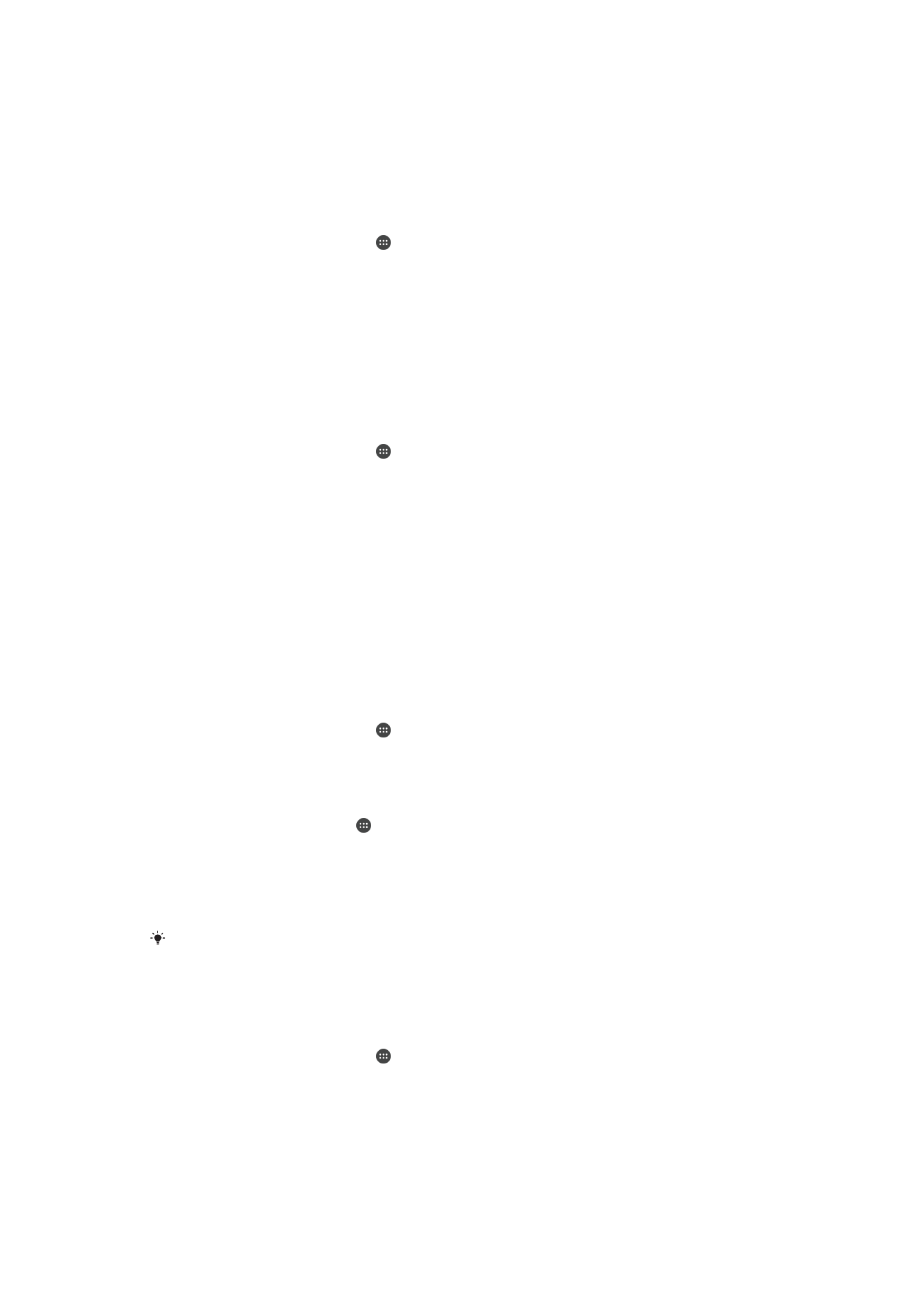
Подобряване на изходящия звук
Можете да подобрите звука на вашето устройство, като ръчно разрешите отделните настройки на
звука, като например еквилайзер и околен звук. Можете да разрешите динамичното
нормализиране, за да постигнете минимални разлики в силата на звука на песни или
видеоклипове. Освен това можете да подобрите качеството на компресираните музикални
файлове до качеството на звука, близко до високата честота на дискретизация, когато използвате
слушалки с кабел.
Автоматично подобряване на звуковия изход
1
На Начален екран натиснете .
2
Намерете и натиснете Настройки > Звук > Настройки за аудио.
3
Разрешете функцията за ClearAudio+, като натиснете плъзгача.
Ръчно регулиране на настройките на звука
1
На началния екран натиснете .
2
Намерете и натиснете Настройки > Звук > Настройки за аудио.
3
Ако функцията ClearAudio+ е разрешена, натиснете плъзгача, за да я забраните.
4
Натиснете Звукови ефекти > Еквилайзер.
5
Регулирайте настройките на звука, като плъзгате бутоните на честотните ленти нагоре или
надолу.
Ръчното регулиране на настройките на изходящия звук не оказват влияние на
приложенията за гласова комуникация. Например качеството на звука на гласовото
обаждане не се променя.
Намаляване на разликите в силата на звука с помощта на функцията за
динамично нормализиране
1
На Начален екран натиснете .
2
Намерете и натиснете Настройки > Звук > Настройки за аудио.
3
Забранете функцията за DSEE HX, като натиснете плъзгача, ако е разрешено.
4
Разрешете функцията за Динамичен нормализатор, като натиснете плъзгача.
68
Това е интернет версия на тази публикация. © Разпечатвайте само за лична употреба.
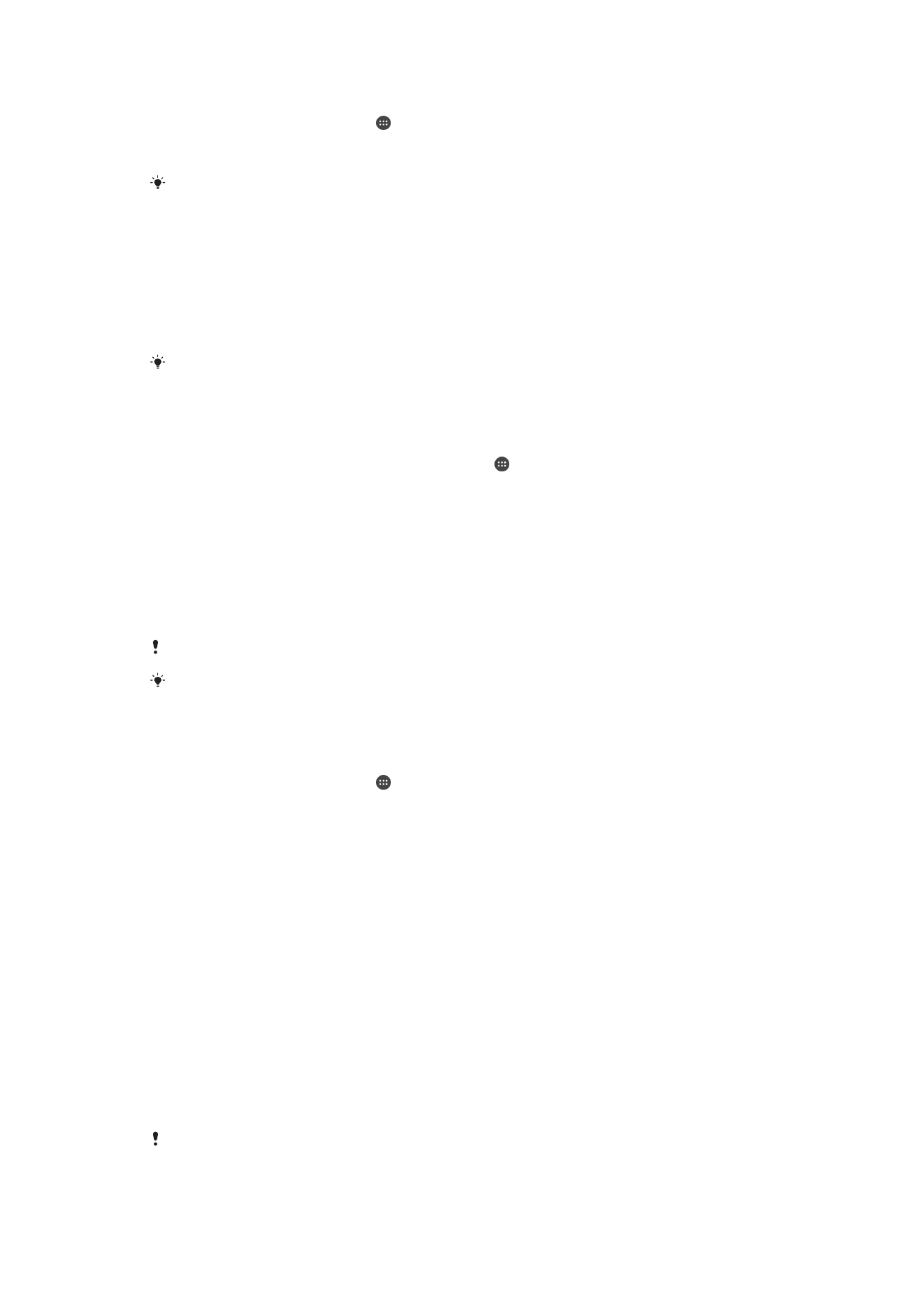
Надстройване на качеството на компресираните музикални файлове
1
На Начален екран натиснете .
2
Намерете и натиснете Настройки > Звук > Настройки за аудио.
3
Разрешете функцията за DSEE HX, като натиснете плъзгача.
Тази настройка е налична само за слушалки с кабел, които поддържат звук с висока
честота на дискретизация.